发布日期:2019-10-19 作者:雨木风林 来源:http://www.duotecz.com
方法如下:
1、新建记事本复制以下内容粘贴到记事本中;
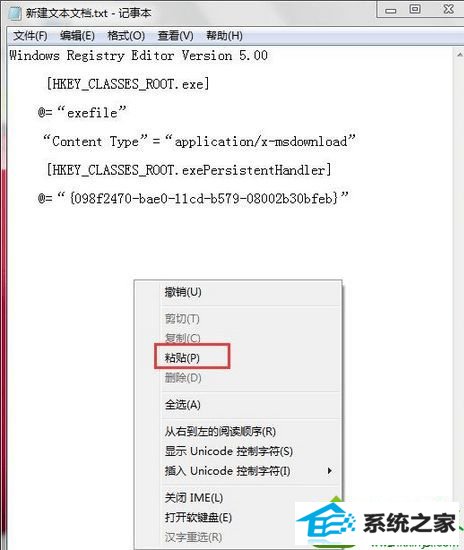
2、windows Registry Editor Version 5.00
[HKEY_CLAssEs_RooT.exe]
@=“exefile”
“Content Type”=“application/x-msdownload”
[HKEY_CLAssEs_RooT.exepersistentHandler]
@=“{098f2470-bae0-11cd-b579-08002b30bfeb}”
3、然后把记事本保存为“.reg”注册表文件,或修改后缀名为“.reg”,然后双击并导入文件。
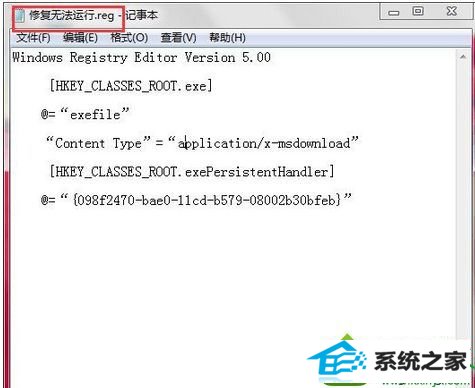

win10系统运行exe文件没响应的解决方法分享到这里了,方法很简单,只要按照上述的方法步骤去操作就可以解决你这样的问题了。